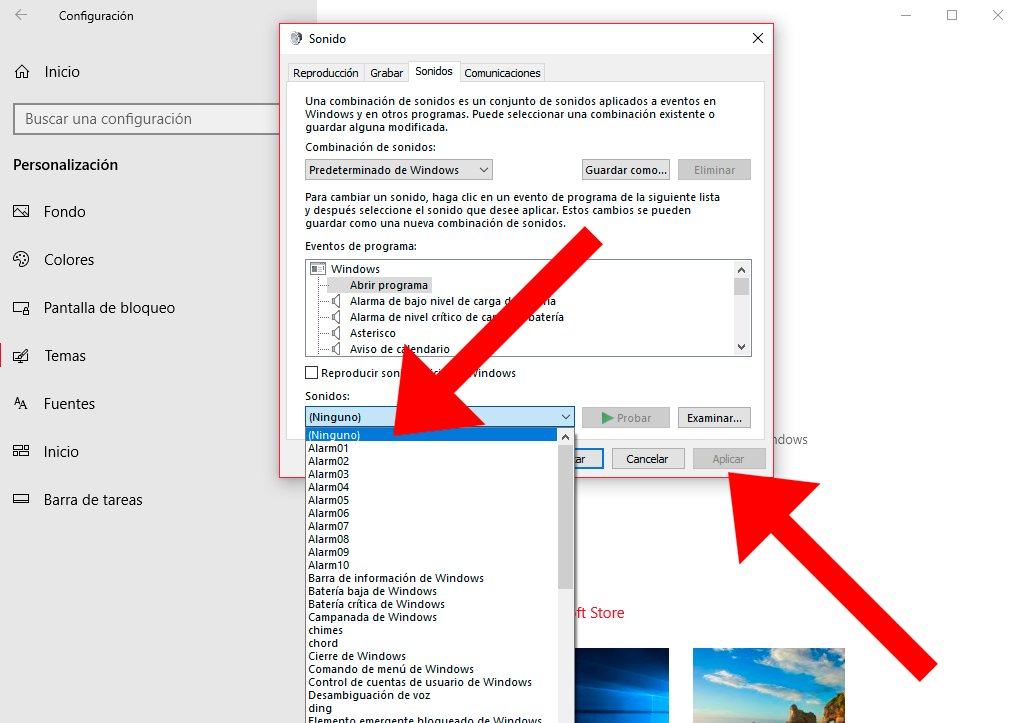Windows 10, la darrera versió del sistema operatiu de Microsoft, ofereix tota mena de facilitats perquè qualsevol usuari pugui aprofitar la majoria de les seves eines d'una forma ràpida i senzilla, gràcies a un interfície pràctic a l'abast de tota mena de públic; entre moltes de les seves característiques, trobem tota mena de ajudes sonores, una sèrie d'efectes de so que ens ajuden a navegar amb més facilitats, com ara sons per remarcar errors, notificacions o recordatoris, entre molts altres. Però també hi ha usuaris que prefereixen utilitzar un sistema operatiu completament silenciat que no ens avisi cada dos per tres de qualsevol novetat a través dels sons més variats. Per això, us ensenyarem a desactivar tots els sons de Windows 10 o només aquells que resultin més molestos; a continuació, com desactivar els sons de Windows 10.
Com desactivar els sons de Windows 10
El primer pas és accedir a la Configuració de Windows a través de la icona de la roda dentada que es troba al menú d'inici o panell de notificacions; una vegada dins del menú de Configuració de Windows, prem l'opció de Personalització, situada a la meitat de la segona fila d'accessos.
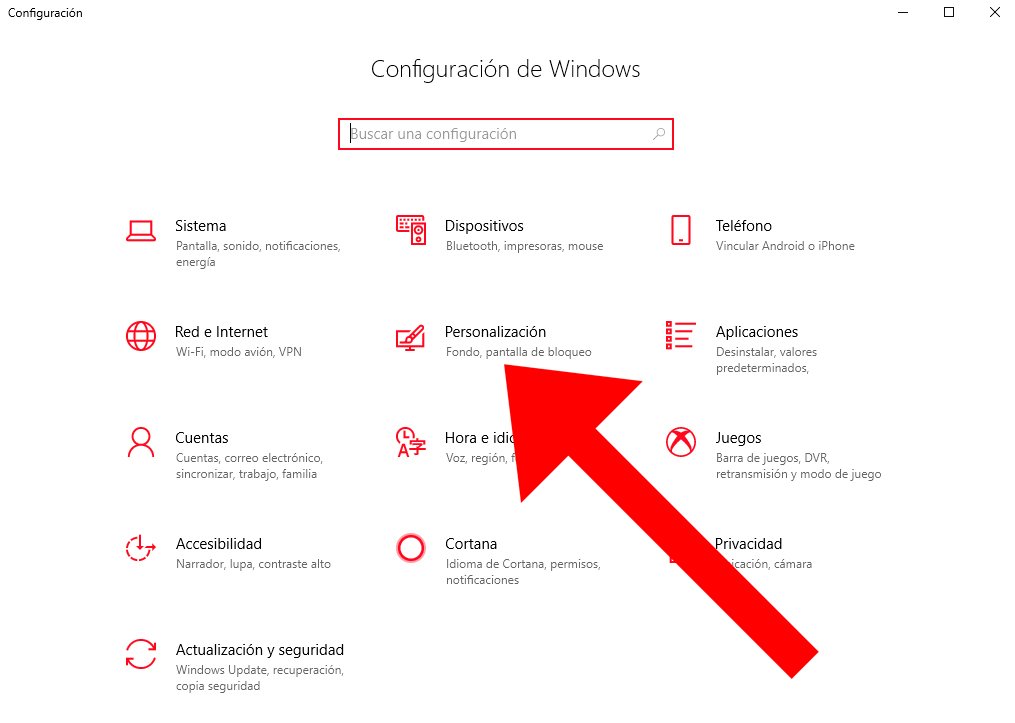
Un cop dins de Personalització, hem d'accedir a Temes, opció situada a quarta posició a la columna de l'esquerra; un cop dins, prem sobre l'opció Sons, situada sota la previsualització de com queda lescriptori.
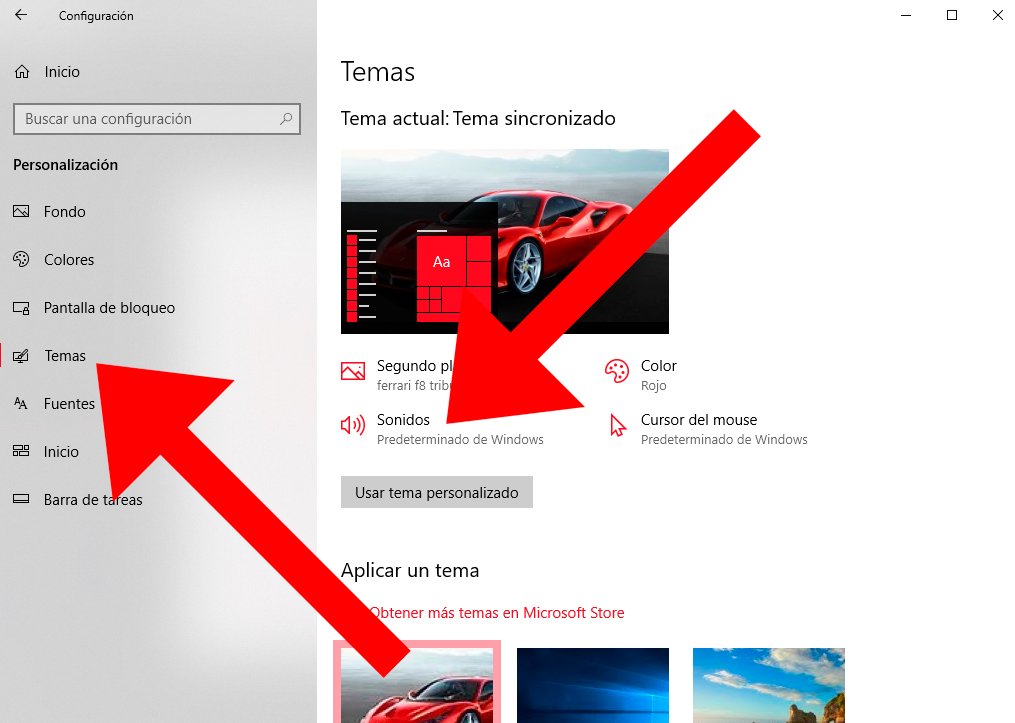
S'obrirà una finestra trucada Sons on podrem veure una llista amb tots els sons de Windows 10. Ara entra a les opcions de Combinació de sons i seleccioneu l'entrada Sense sons al menú desplegable que s'hagi obert; així es desactivaran tots els sons que apareixen a la llista inferior.
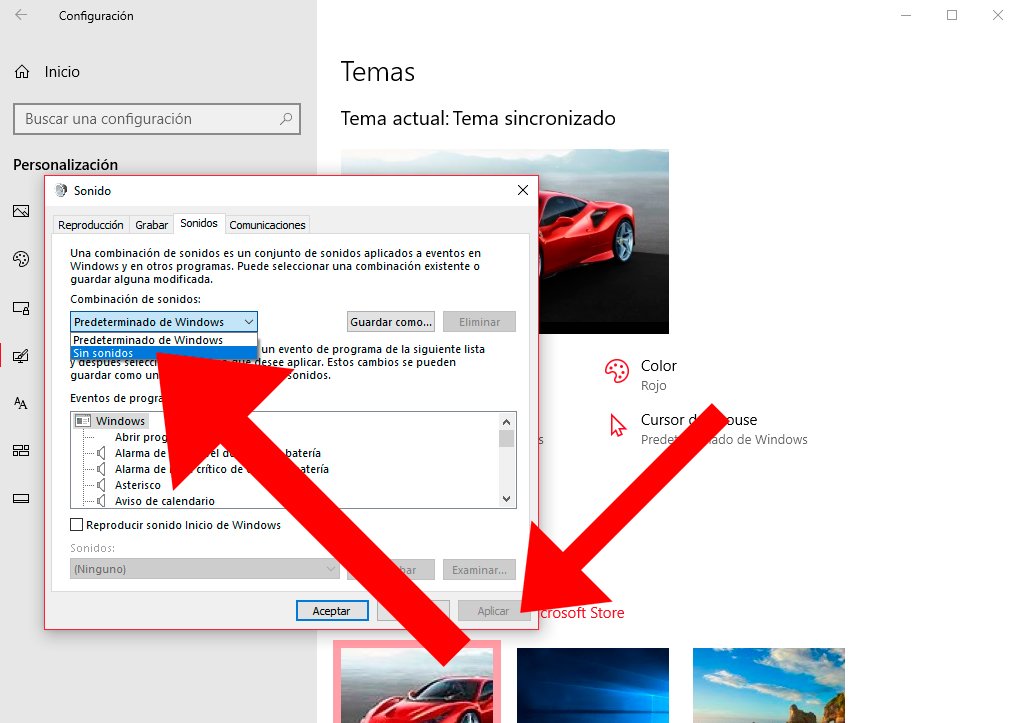
Un cop fet, prem el botó Aplicar situat a la part inferior dreta de la finestra So; així es desaran tots els canvis que hagis realitzat.
Com desactivar només alguns sons de Windows 10
Si només vols desactivar certs sons de Windows 10 i no tots d'una vegada, segueix els passos següents; accedeix a la finestra de Configuració de Windows com en el cas anterior a través de la icona de la roda dentada del menú inici de Windows 10 i, de nou, a l'opció Personalització.
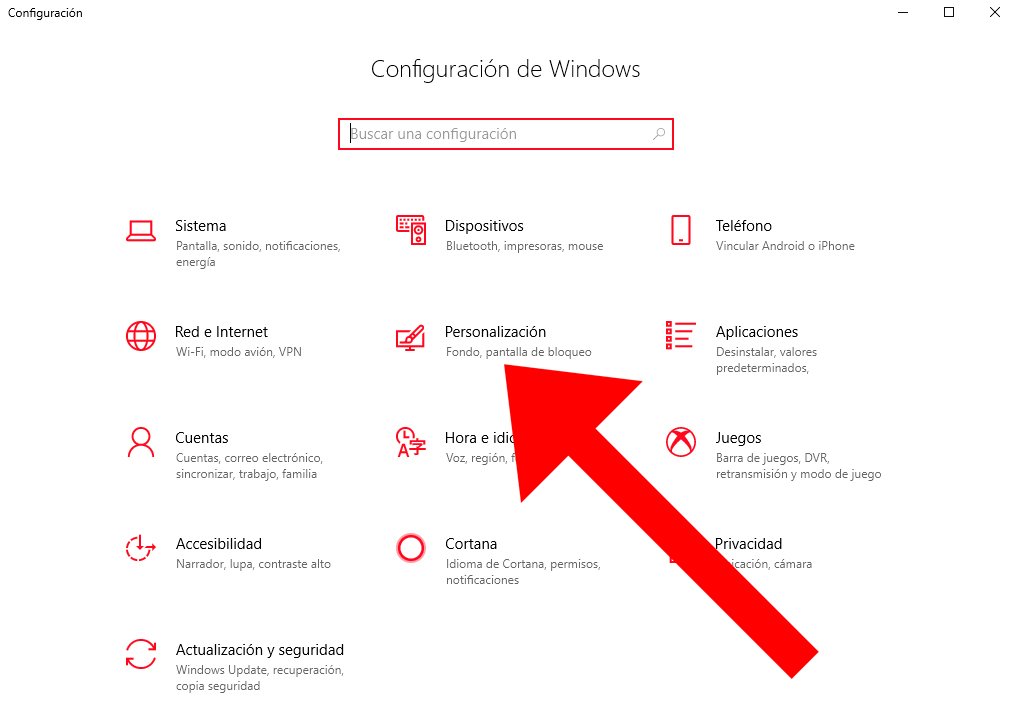
Ara, ja a Personalització, accedeix a Temes a través de la columna de lesquerra, lopció situada en quarta posició; just després, de nou ja podeu accedir a l'opció Sons, just a sota de la previsualització de com queda l'escriptori.
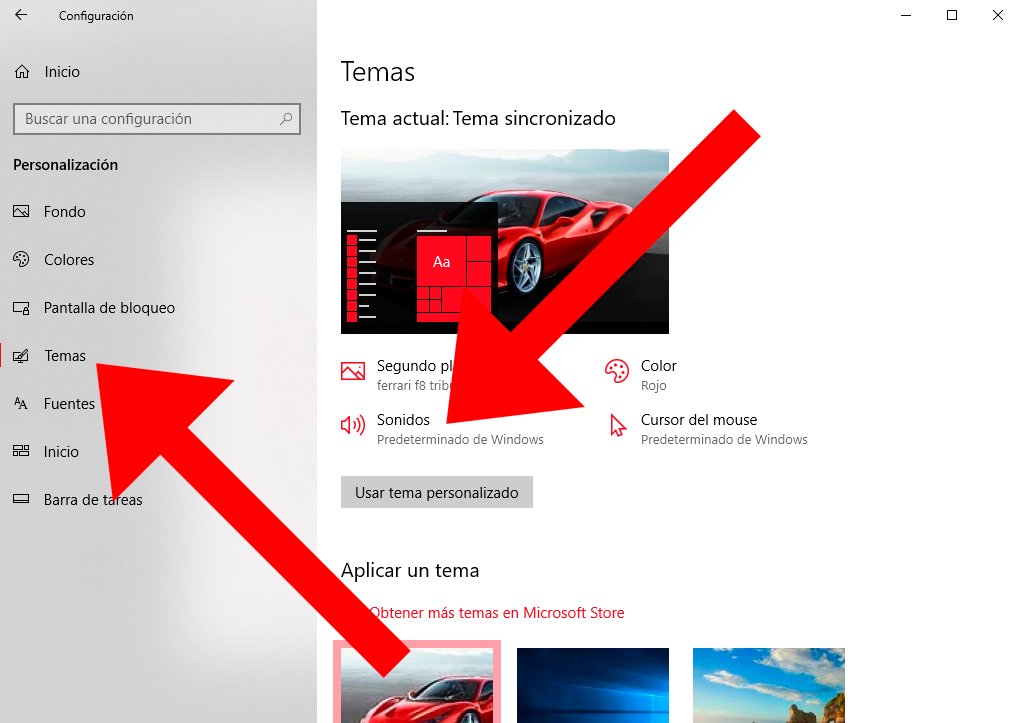
Entrarem a la mateixa finestra de configuració de So on anteriorment silenciem Windows 10 del tot. Podeu comprovar cada so seleccionant un so de la llista de Esdeveniments de programa i prémer el botó Provar amb la icona de “play” en verd; així sabràs exactament quin so específic s'aplica a cada esdeveniment de programa abans d'eliminar un so concret.
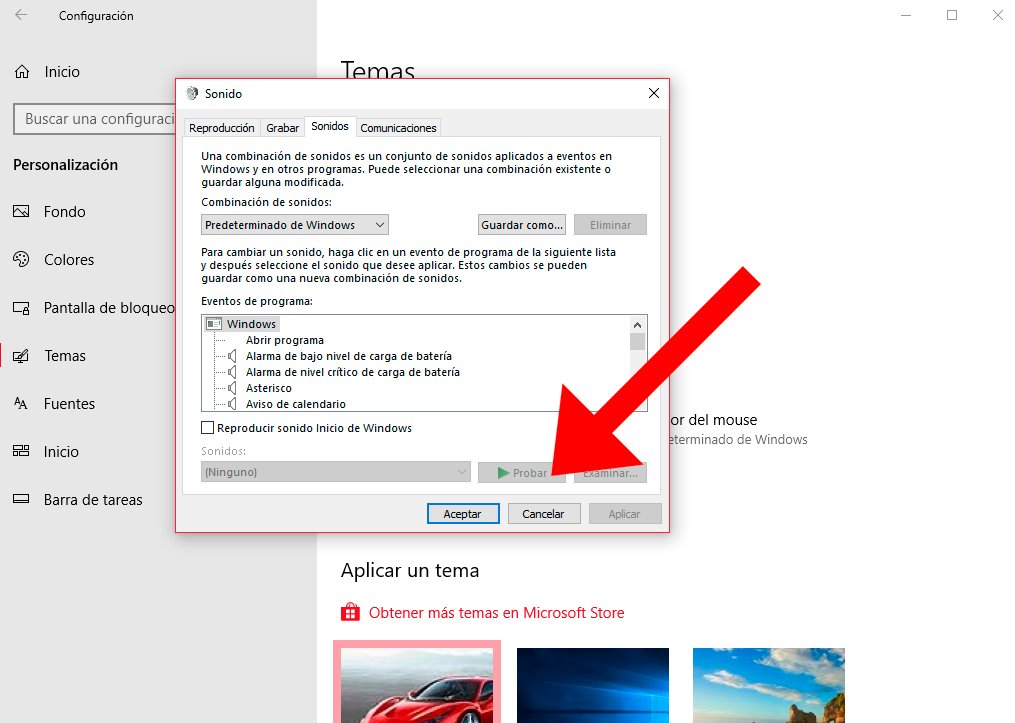
El darrer pas serà comprovar cada esdeveniment de programa i el seu so corresponent per decidir si ens interessa eliminar-lo o no; segueix el mateix procediment per a cada so que vulguis silenciar. També pots configurar cada so i aplicar-ne un altre que t'agradi més o identifiquis més amb l'opció triada; quan hagis acabat, prem sobre el botó Aplicar per desar els canvis.